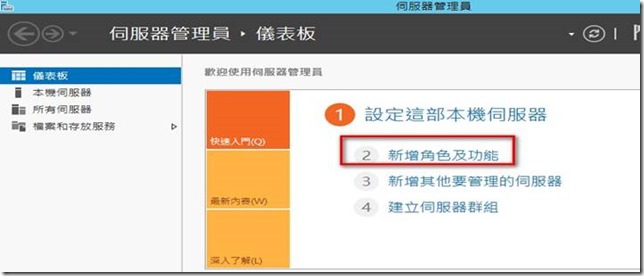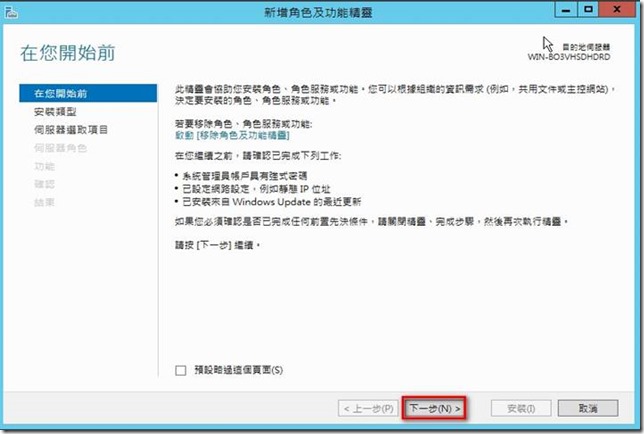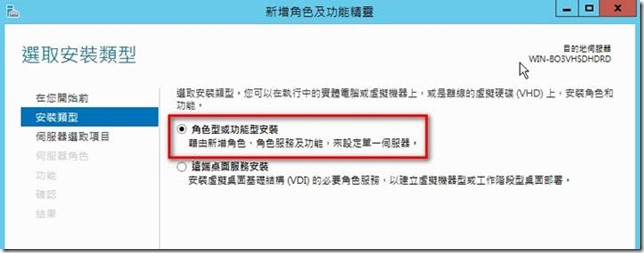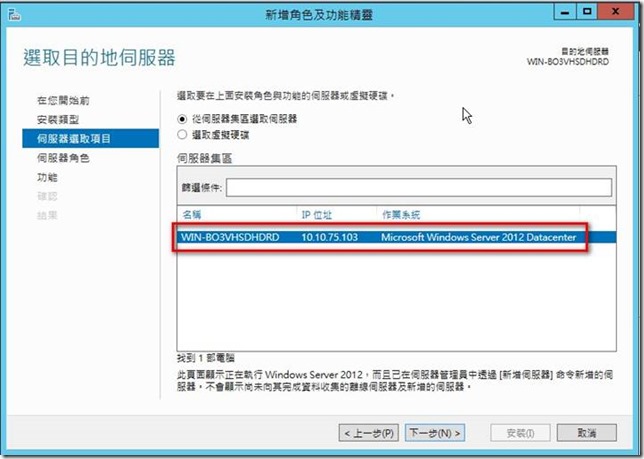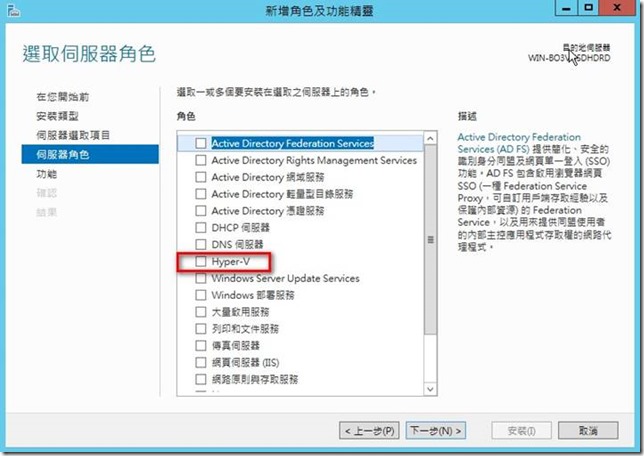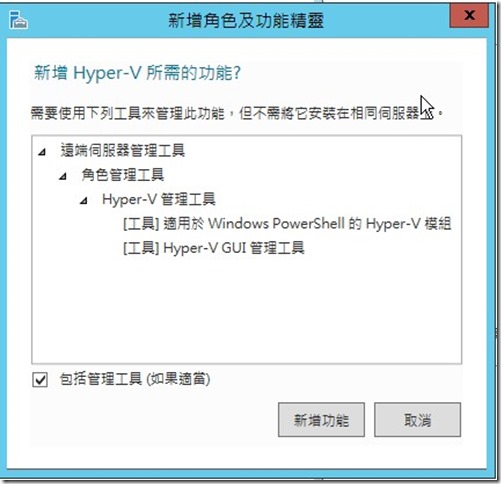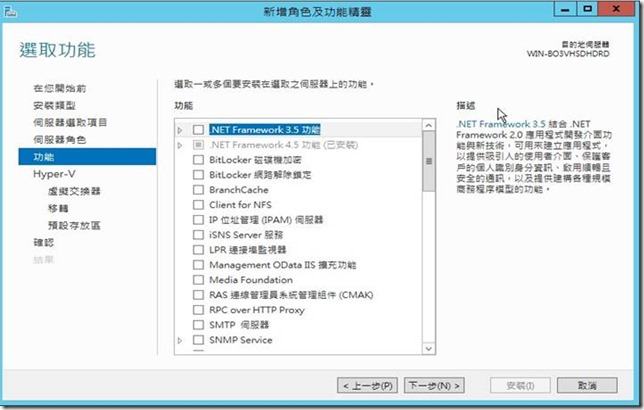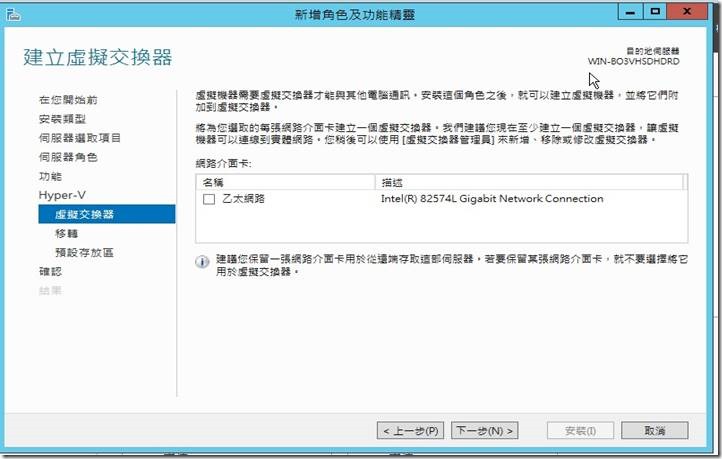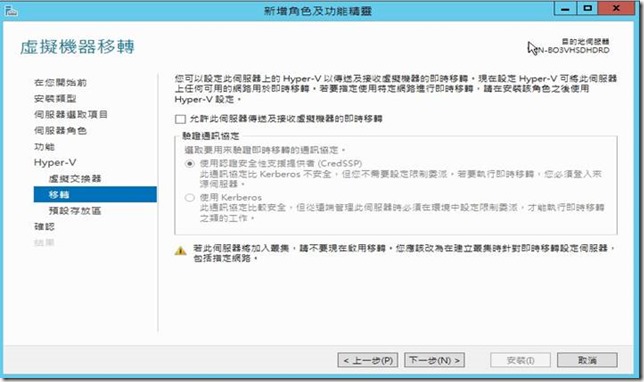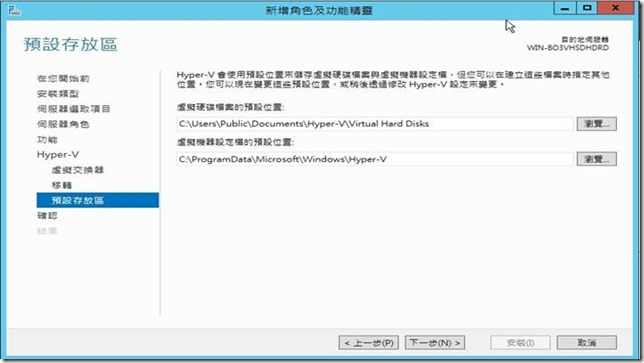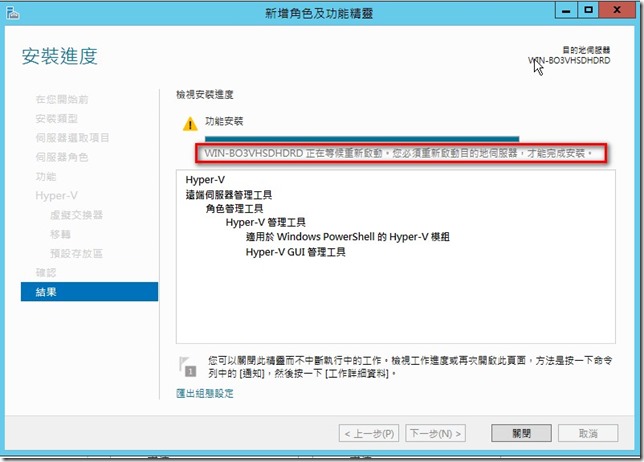將Windows Server 2012 安裝完畢,如何將Hyper-V功能啟用
1.在伺服器管理員中,點選[新增角色及功能]
2.出現精靈畫面 > 點選 [下一步]
3. 選擇 [角色類型或功能型安裝]
4.選取伺服器後 > 點選 [下一步]
5.新增角色及功能精靈 , 勾選 Hyper-V
會跳出需要新增的所需的工具 > 點選 [新增功能]
6.功能部份,不須特別選取
7.虛擬交換器部份,後續再設定即可
8. 移轉部份,後續再設定即可
9.預設存放VM檔案位置,可依需求先行設定,日後也可以在修改
10.再來步驟依指示下一步完成安裝即可,安裝完畢後會提示需要重新啟動電腦
以上就是圖形介面將hyper-v功能啟用的步驟介紹,讓有興趣的朋友參考看看
IT邦幫忙連結 : Day-02 Hyper-V 3.0實戰之-安裝Hyper-V(GUI安裝)